win10计算器重置也打不开怎么回事 win10计算器无法打开如何解决
更新时间:2024-04-07 16:50:42作者:huige
计算器是win10系统中自带的一个小工具,然而在使用的时候可能会遇到一些问题,比如近日有部分win10纯净版系统用户遇到了计算器打不开的情况,即使重置也打不开,很多人遇到这样的问题都不知道该怎么办,为了帮助到大家,本文这就给大家介绍一下win10计算器无法打开的详细解决方法。
方法如下:
1、计算器是缺省安装的应用,打开右下角的开始窗口后,在开始面板中找到计算器,但是点击后无任何反应。
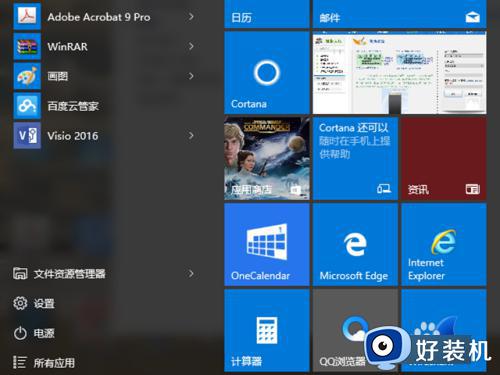
2、通过控制面板,添加删除windows组件可以发现,计算器已经不是可选择的组件服务了。
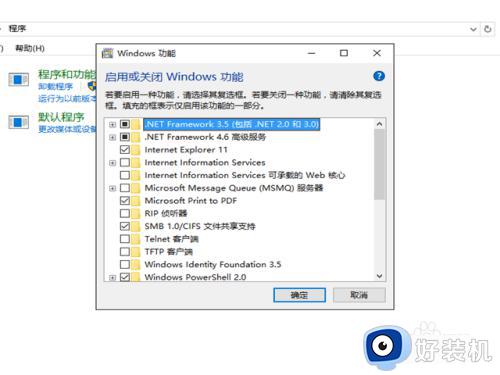
3、现在win10的应用都是通过应用商店了,点击win10下方任务栏中的应用商店快捷菜单进入。
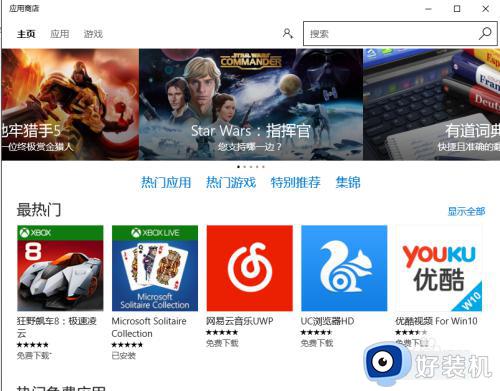
4、进入应用商店后,在窗口右上角的搜索栏中,输入关键字“计算器”进行应用的查询。
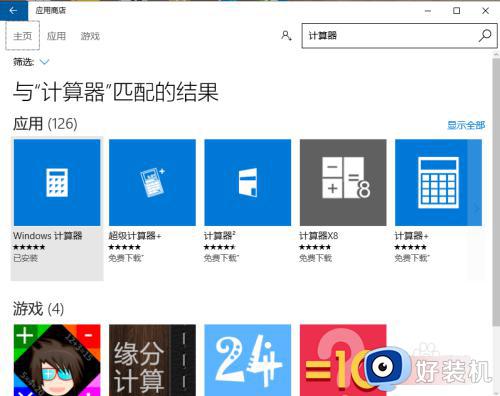
5、一般查询出来的第一个就是自带的计算器程序,全名显示为windows计算器,点击打开。
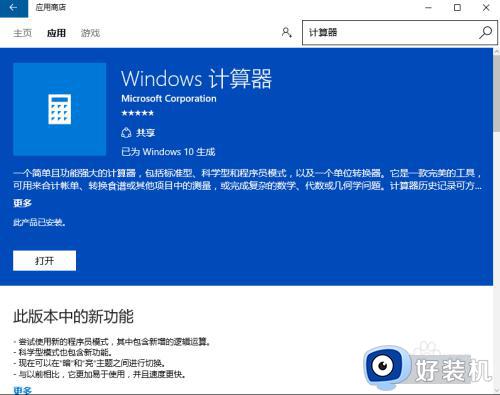
6、如下图,系统会显示已经安装,点击上方的打开窗口,会发现本地的计算器就被打开了,再回到第一步,会发现一切都恢复正常了。
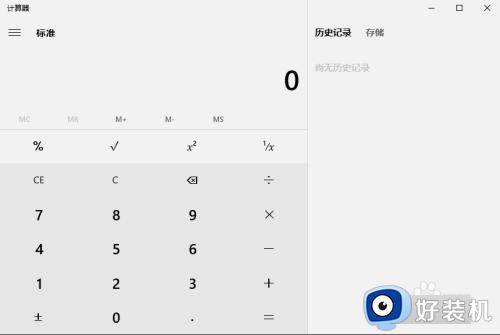
以上给大家讲述的就是win10计算器重置也打不开的详细解决方法, 有遇到一样情况的用户们可以参考上述方法步骤来进行解决,希望帮助到大家。
win10计算器重置也打不开怎么回事 win10计算器无法打开如何解决相关教程
- win10计算器打不开怎么办 如何解决win10系统无法打开计算器
- windows10计算器打不开怎么办 windows10计算器无法打开解决方法
- win10计算器的打开方法 win10怎么开启计算器
- win10计算器怎么调出来 win10计算器在哪里打开
- win10计算器在哪里 win10中计算器如何打开
- win10计算器快捷键是什么 详解win10计算器快捷键的使用方法
- win10计算器在哪里 Win10电脑打开计算器的方法
- windows10自带计算器在哪里 win10电脑计算器怎么打开
- win10计算器如何行日期计算 win10系统计算器进行日期计算的具体方法
- win10计算器打开不显示数字是什么原因 win10计算器打开后显示不出来数字如何处理
- win10拼音打字没有预选框怎么办 win10微软拼音打字没有选字框修复方法
- win10你的电脑不能投影到其他屏幕怎么回事 win10电脑提示你的电脑不能投影到其他屏幕如何处理
- win10任务栏没反应怎么办 win10任务栏无响应如何修复
- win10频繁断网重启才能连上怎么回事?win10老是断网需重启如何解决
- win10批量卸载字体的步骤 win10如何批量卸载字体
- win10配置在哪里看 win10配置怎么看
win10教程推荐
- 1 win10亮度调节失效怎么办 win10亮度调节没有反应处理方法
- 2 win10屏幕分辨率被锁定了怎么解除 win10电脑屏幕分辨率被锁定解决方法
- 3 win10怎么看电脑配置和型号 电脑windows10在哪里看配置
- 4 win10内存16g可用8g怎么办 win10内存16g显示只有8g可用完美解决方法
- 5 win10的ipv4怎么设置地址 win10如何设置ipv4地址
- 6 苹果电脑双系统win10启动不了怎么办 苹果双系统进不去win10系统处理方法
- 7 win10更换系统盘如何设置 win10电脑怎么更换系统盘
- 8 win10输入法没了语言栏也消失了怎么回事 win10输入法语言栏不见了如何解决
- 9 win10资源管理器卡死无响应怎么办 win10资源管理器未响应死机处理方法
- 10 win10没有自带游戏怎么办 win10系统自带游戏隐藏了的解决办法
